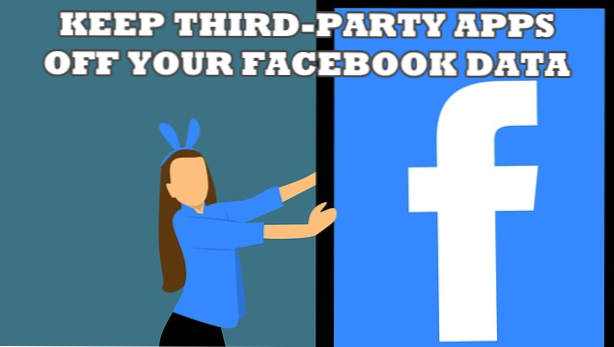
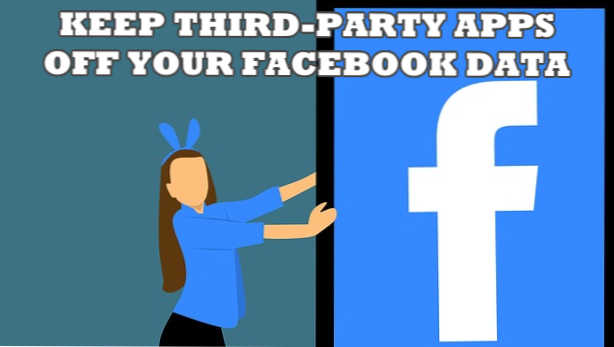
Facebook è recentemente infuocato a causa di una recente violazione dei dati che ha coinvolto Cambridge Analytica. Si dice che l'impatto sia troppo grande e materiale che la violazione potrebbe aver influenzato i sondaggi statunitensi. La violazione è stata fatta da un'app di quiz di personalità di terze parti che ha trasmesso i dati alla società di dati politici Cambridge Analytica. Milioni di account e informazioni personali sono stati versati. Se vuoi proteggere la tua privacy, potresti voler tenere le app di terze parti lontane dai tuoi dati di Facebook. Questo articolo discuterà su come limitare le app di terze parti dall'utilizzo dei dati di Facebook.
Chi avrebbe mai pensato che un'app per il quiz di personalità divertente e semplice potesse influenzare le elezioni americane? L'incidente è una manifestazione di quanti dati detiene Facebook e di come una singola violazione dei dati può alterare i risultati di un evento così importante come i sondaggi statunitensi. Il cofondatore, presidente e amministratore delegato di Facebook, Mark Zuckerberg, ha dichiarato in stampa tramite annunci di giornali a piena pagina per riconoscere la violazione, ammettere l'errore e impegnarsi a migliorare la privacy e il trattamento dei dati personali. Se non sei ancora convinto dei dati che Facebook ha su di te, puoi scaricare i tuoi dati di Facebook e vedere di persona. Tuttavia, sii avvertito di mantenere la calma dato che i dati che Facebook potrebbe avere su di te potrebbero essere troppo invasivi. Se si desidera proteggere i dati e la privacy e cancellare il proprio account Facebook non è un'opzione, quindi si consiglia di tenere le app di terze parti fuori dai dati di Facebook.
Come impedire alle app di terze parti di accedere ai dati di Facebook
Mantieni privati i tuoi dati personali non condividendoli con app di terze parti. Segui i passaggi successivi per mantenere le app di terze parti lontane dai tuoi dati di Facebook:
1.Accesso al tuo account Facebook.
2.Dal tuo feed di notizie di Facebook, fai clic su menu a discesa icona situata nella parte in alto a destra della pagina.
3. Dall'elenco di opzioni, fare clic su impostazioni.
4. Sul lato sinistro delle impostazioni, individuare e fare clic su applicazioni.
5.Dalle app, individuare Apps, siti web e plugin e fare clic su Pulsante Modifica.
6. Viene visualizzata una finestra di dialogo che ti informa che la piattaforma viene utilizzata per l'integrazione con le app di terze parti e che la piattaforma di disabilitazione impedisce l'utilizzo di app di terze parti. Disabilitare la piattaforma significherebbe anche che le app di terze parti non hanno più accesso ai dati di Facebook. Clicca sul Disabilita piattaforma pulsante per procedere.
7. Puoi vedere che le app, i siti web e i plugin sono disabilitati. Il processo è un successo. Se vuoi riattivare la piattaforma, puoi ripetere gli stessi passaggi.
Prendi nota:
Con la piattaforma disattivata sul tuo account Facebook, le app di terze parti non possono più accedere ai tuoi dati di Facebook. L'azione potrebbe anche significare che:
• Non sarà più possibile accedere a siti Web utilizzando il proprio account Facebook.
• Non sarà più possibile giocare e utilizzare app utilizzando il proprio account Facebook.
• I tuoi amici non saranno più in grado di utilizzare app e giochi per interagire con te.
• Altre attività dell'app non saranno più disponibili.
La disattivazione della piattaforma manterrà le app di terze parti fuori dai tuoi dati di Facebook. Senza queste app di terze parti, la tua interazione con il servizio social sarà limitata a, e con, solo Facebook. È un compromesso tra privacy e funzionalità, a seconda delle preferenze. Ma ovunque tu sia sulla scala di bilanciamento della privacy e della funzionalità, puoi sempre essere d'accordo sul fatto che disabilitare le app invece di cancellare il tuo account Facebook è ancora una scelta migliore.
Se avete domande su una qualsiasi delle informazioni su questo articolo, fatecelo sapere nella sezione commenti.
Questo articolo ti stuzzica la tua curiosità? Perché non dai un'occhiata a questi articoli correlati?
Migliora la tua privacy e le impostazioni di sicurezza in Google Chrome
Google Chrome: cancella cronologia e cancella i dati di navigazione
Facebook: modifica la privacy di un gruppo - Tech-Recipes
Disabilitare l'accesso utente alle impostazioni sulla privacy in Internet Explorer
Blocca contatto da sconosciuti su Facebook - Tech-Recipes
Facebook: come nascondere la tua lista amici
Facebook: Limita gli amici dalla visualizzazione dei tuoi contenuti

